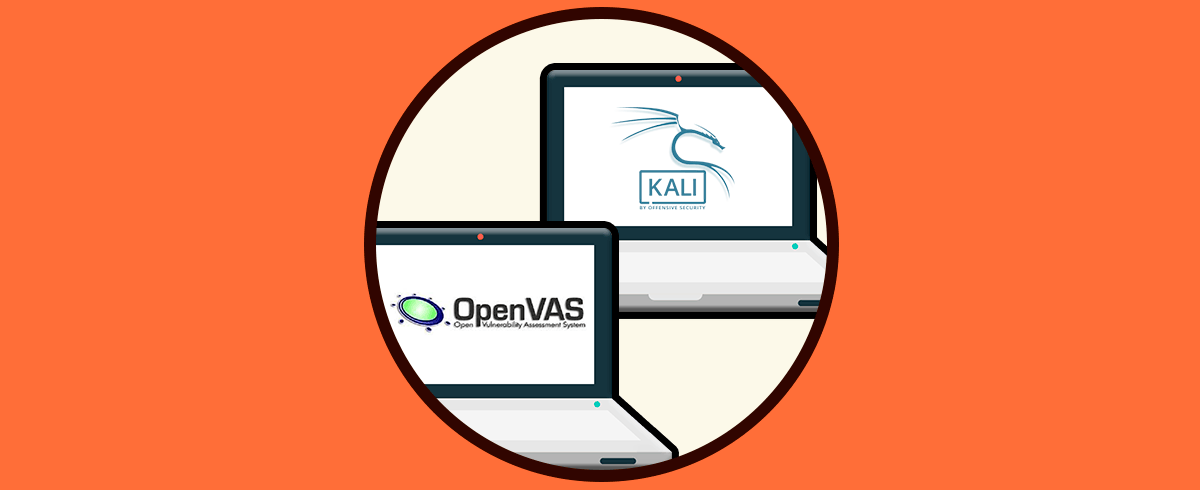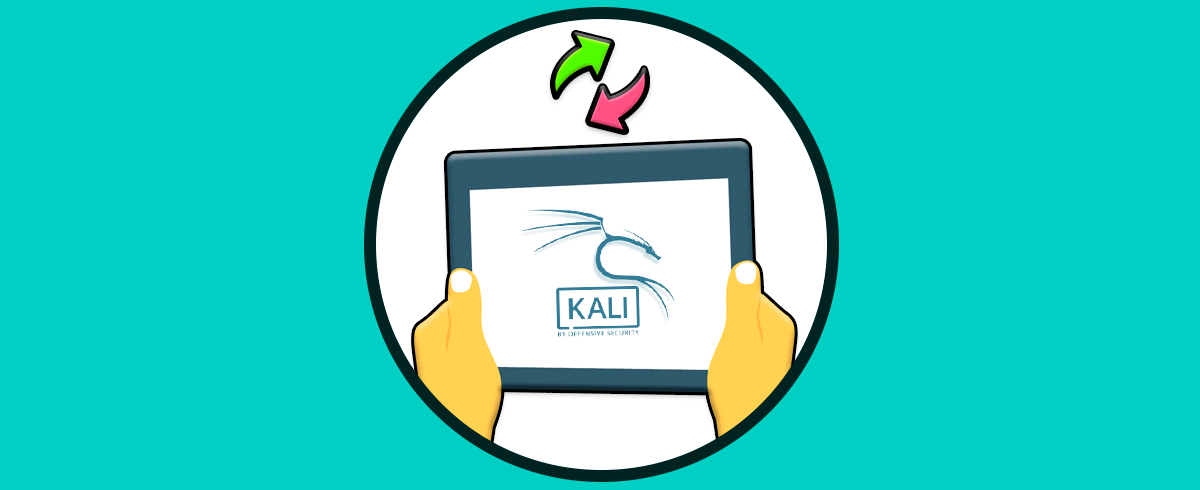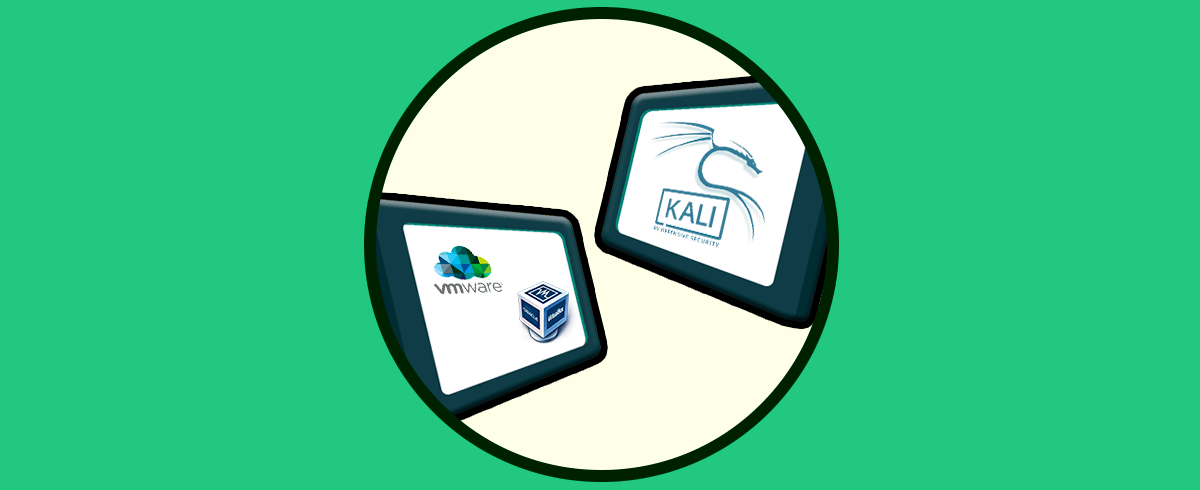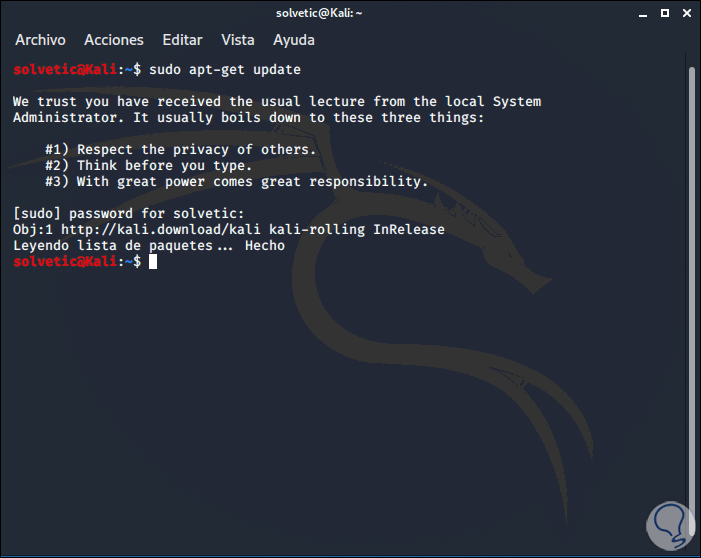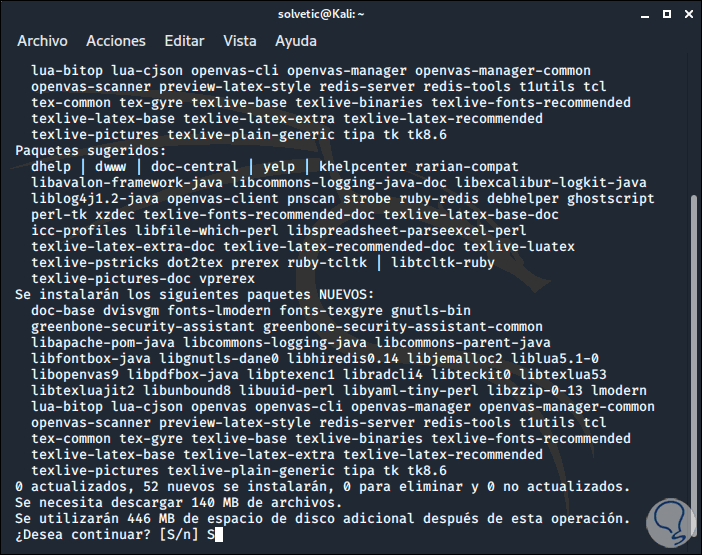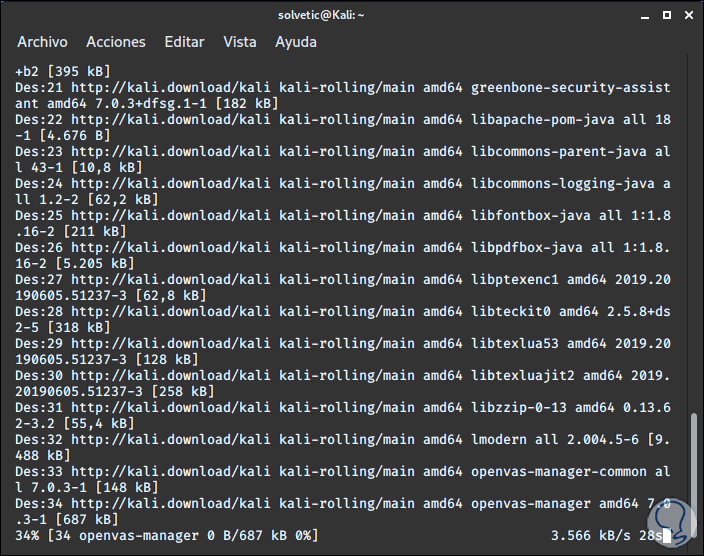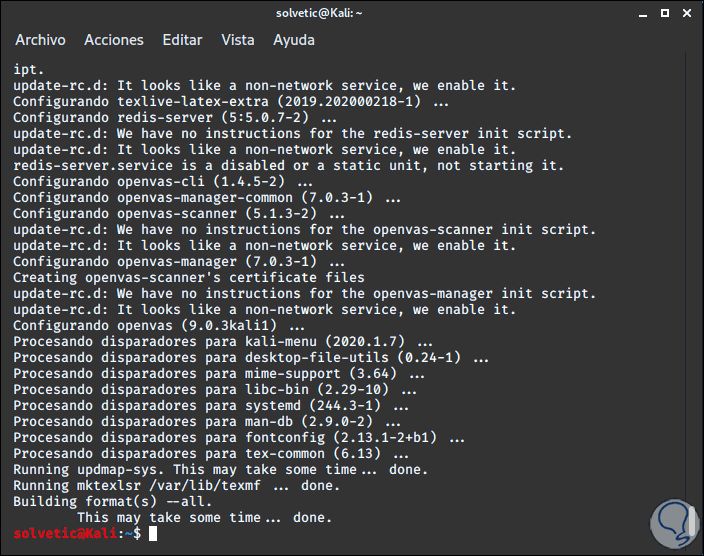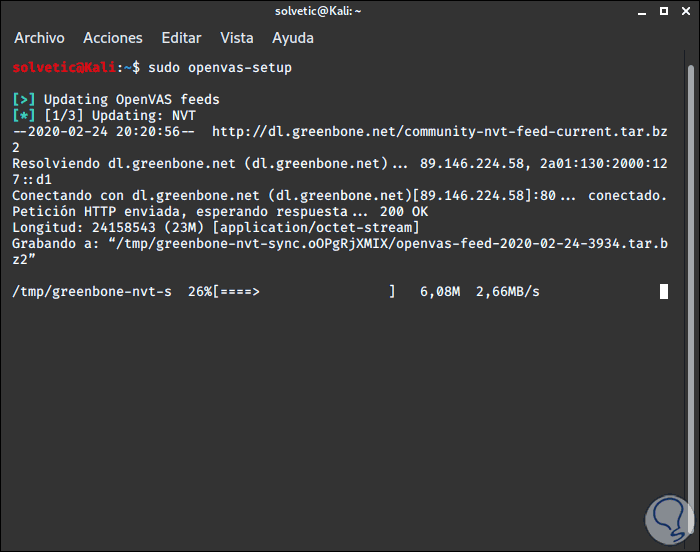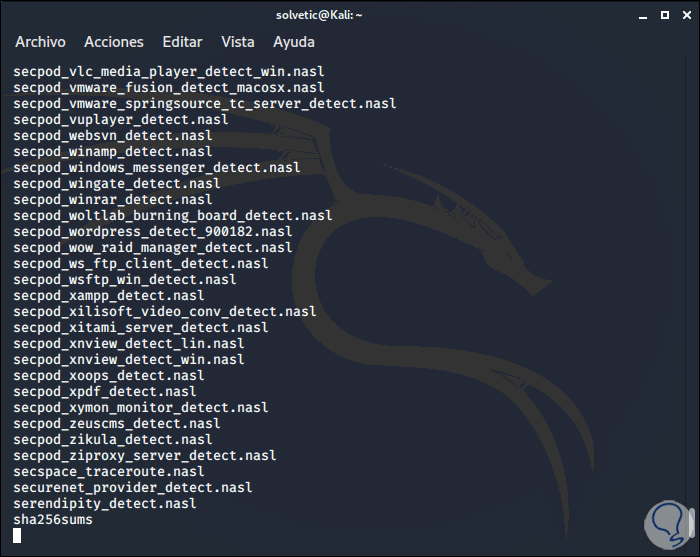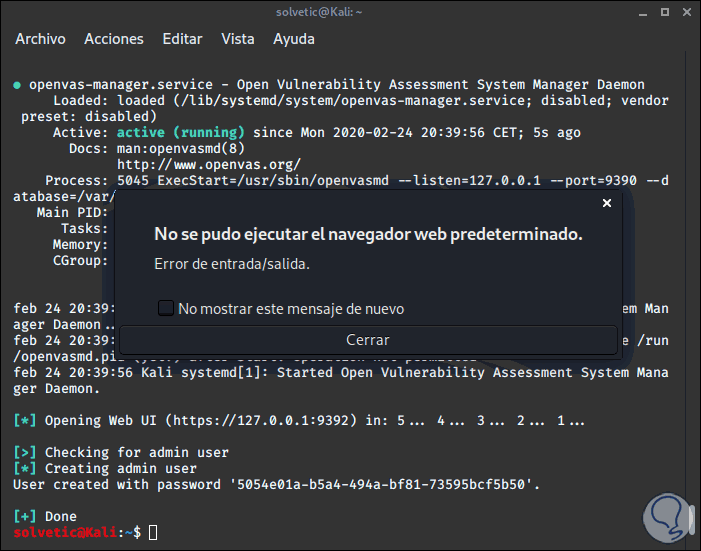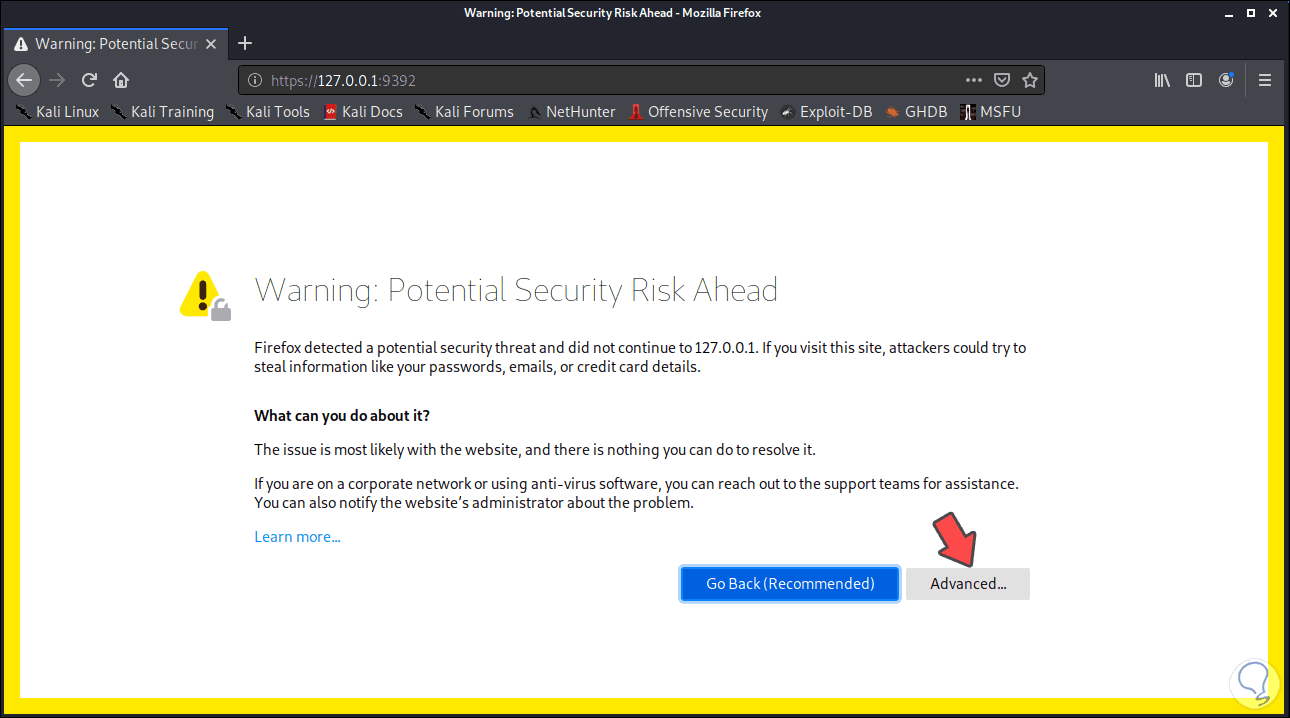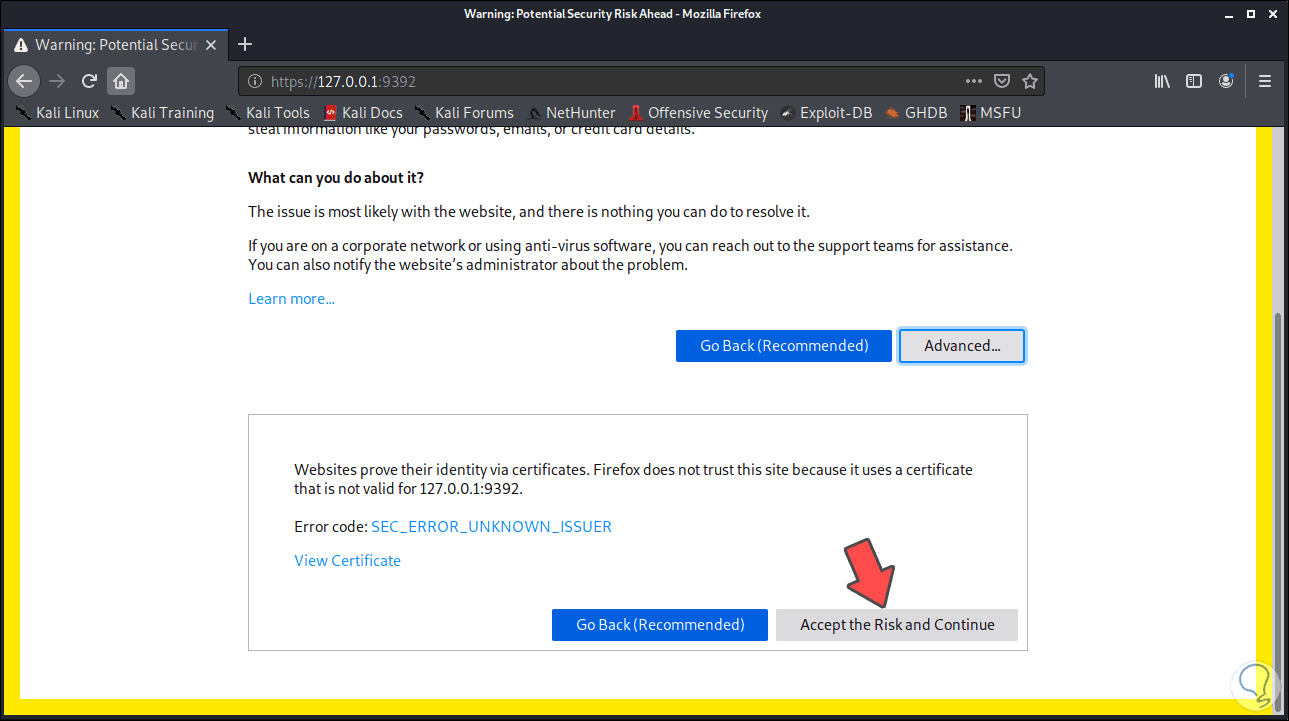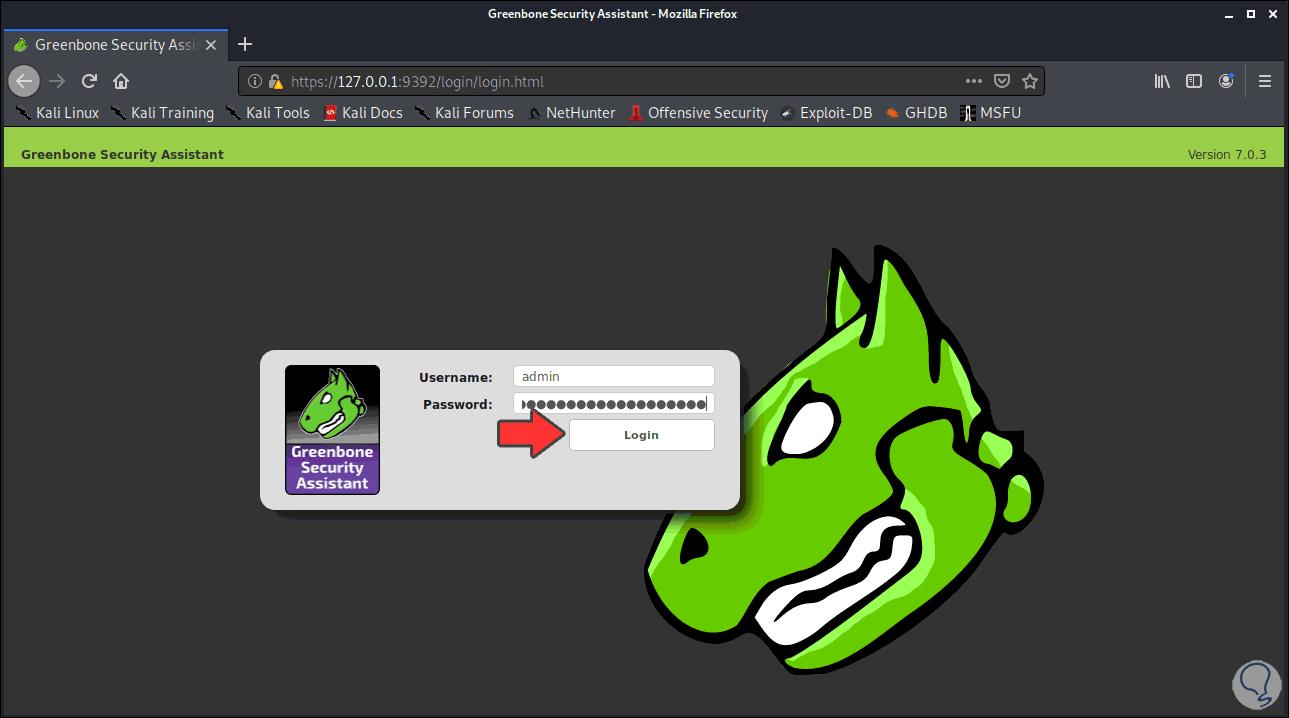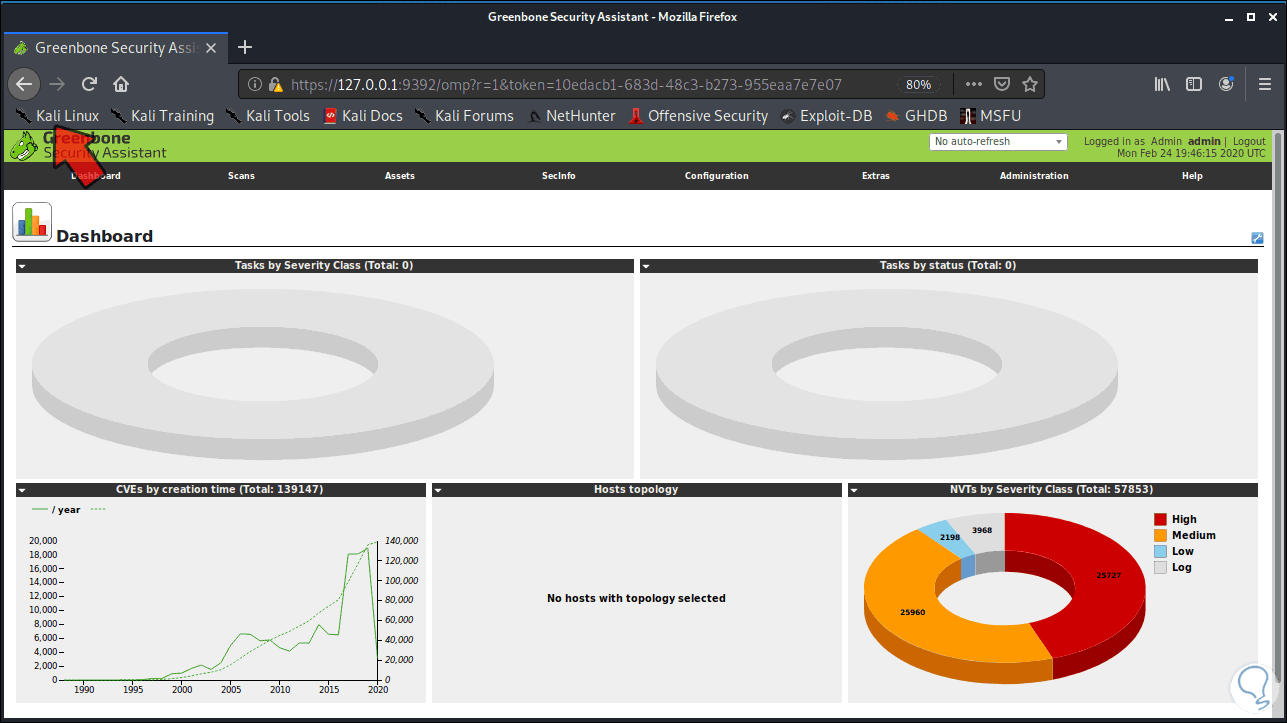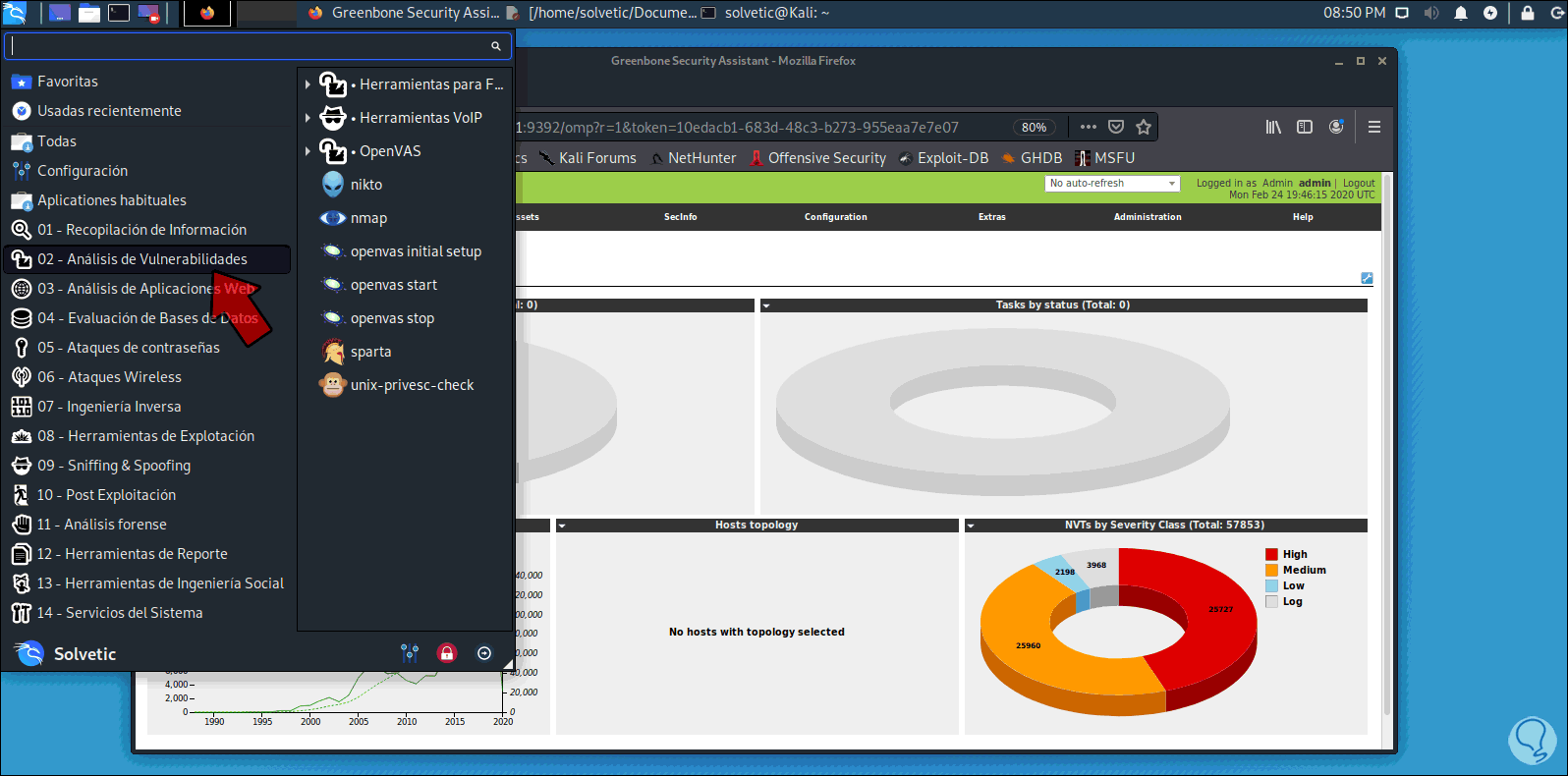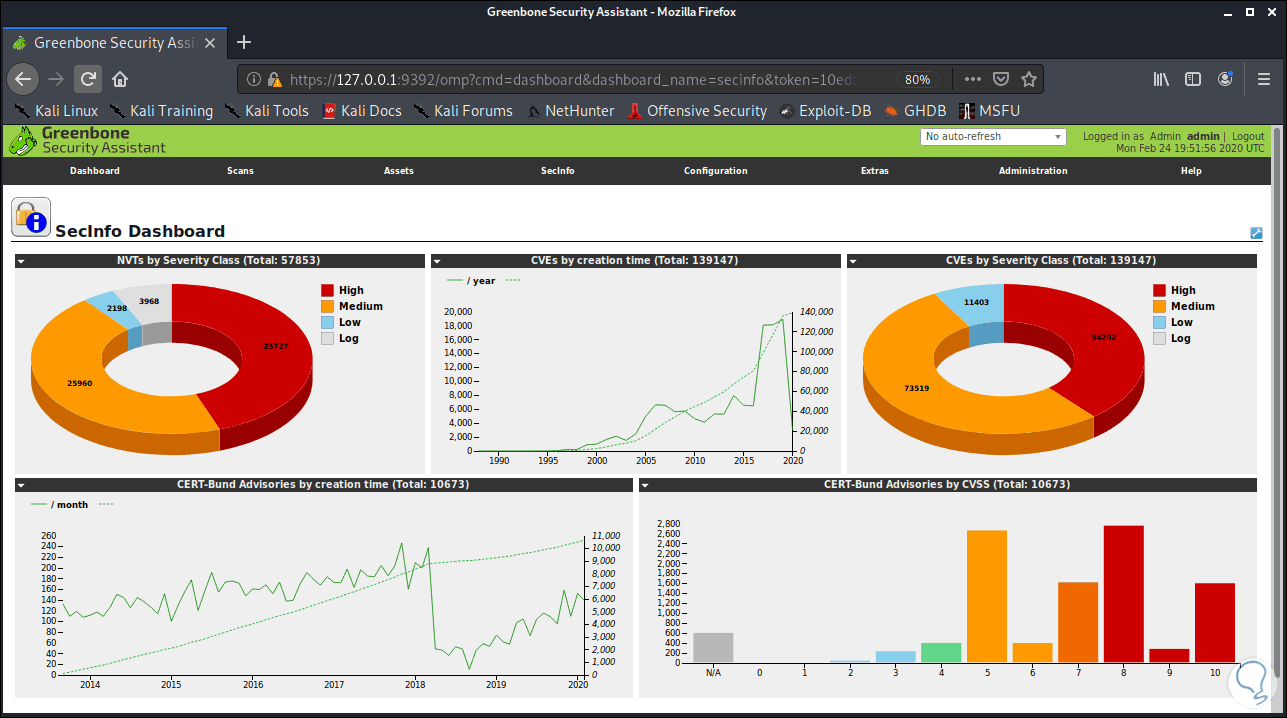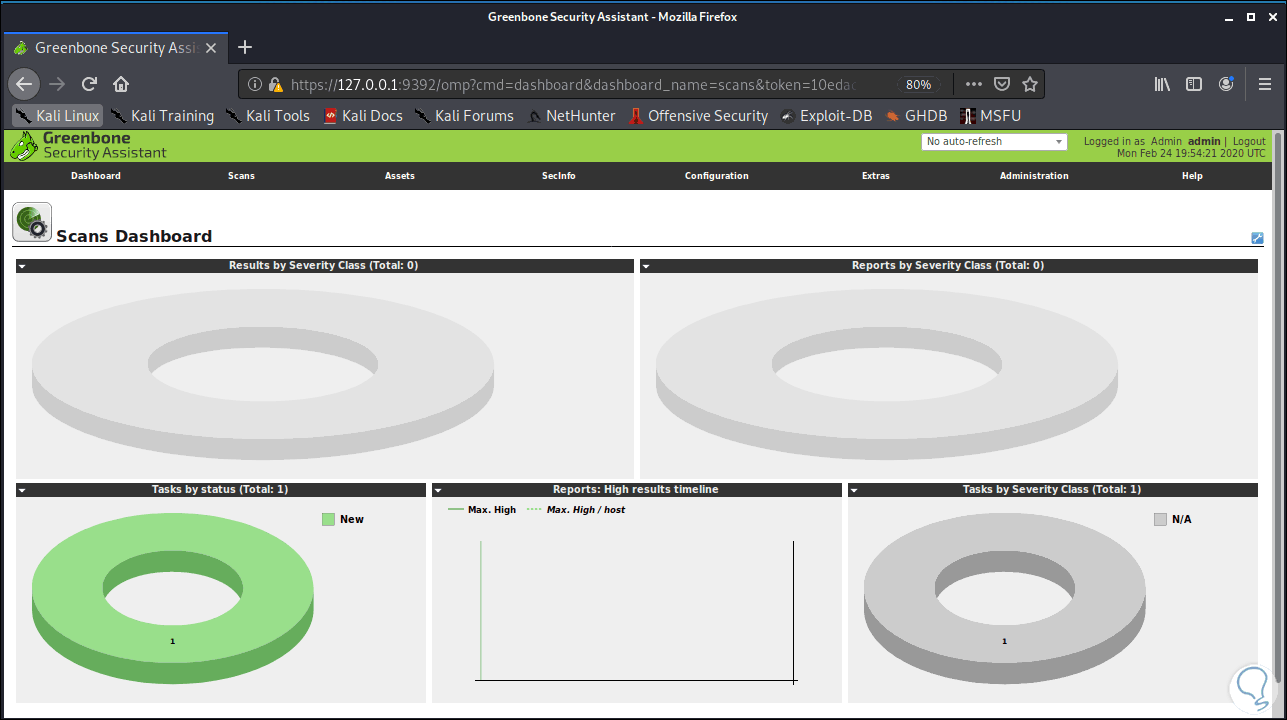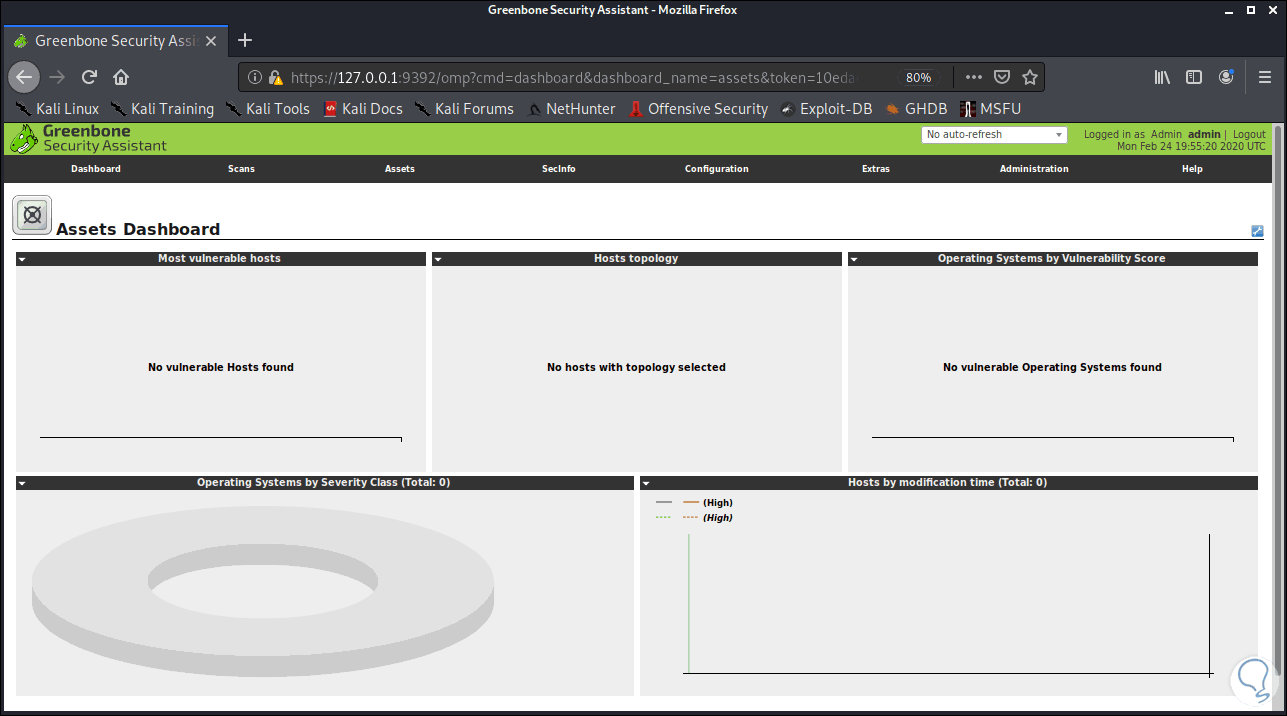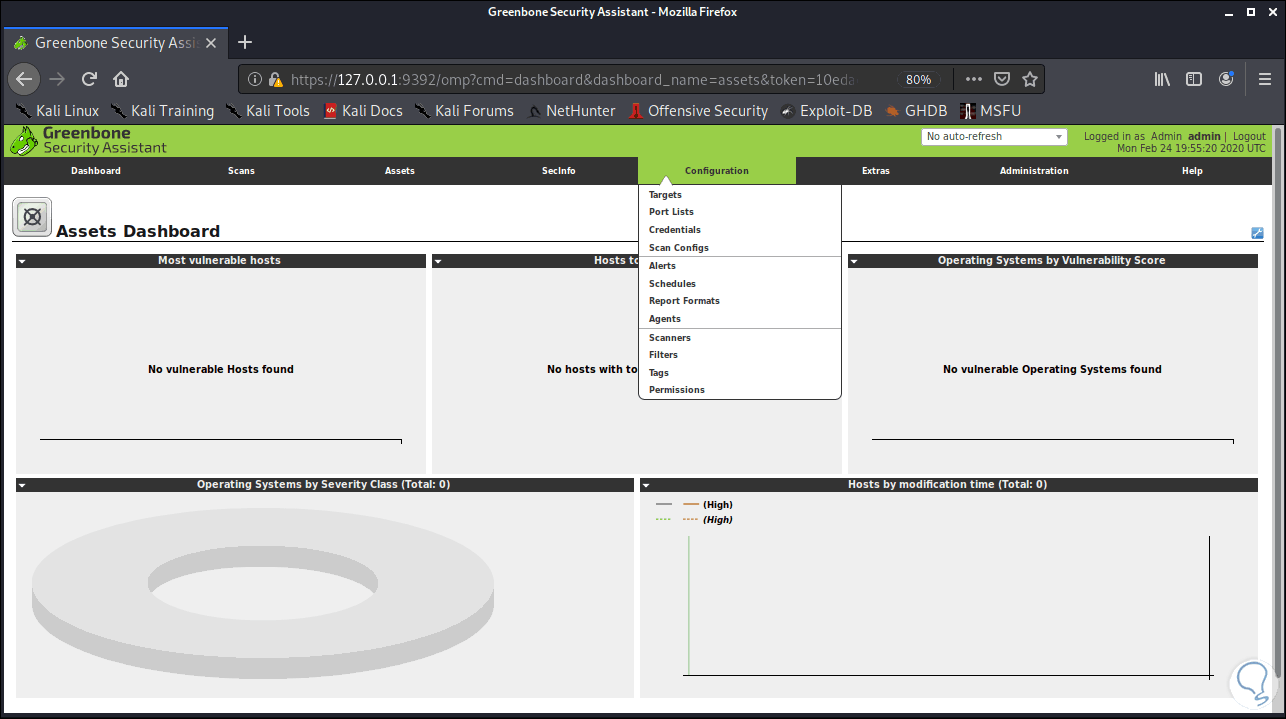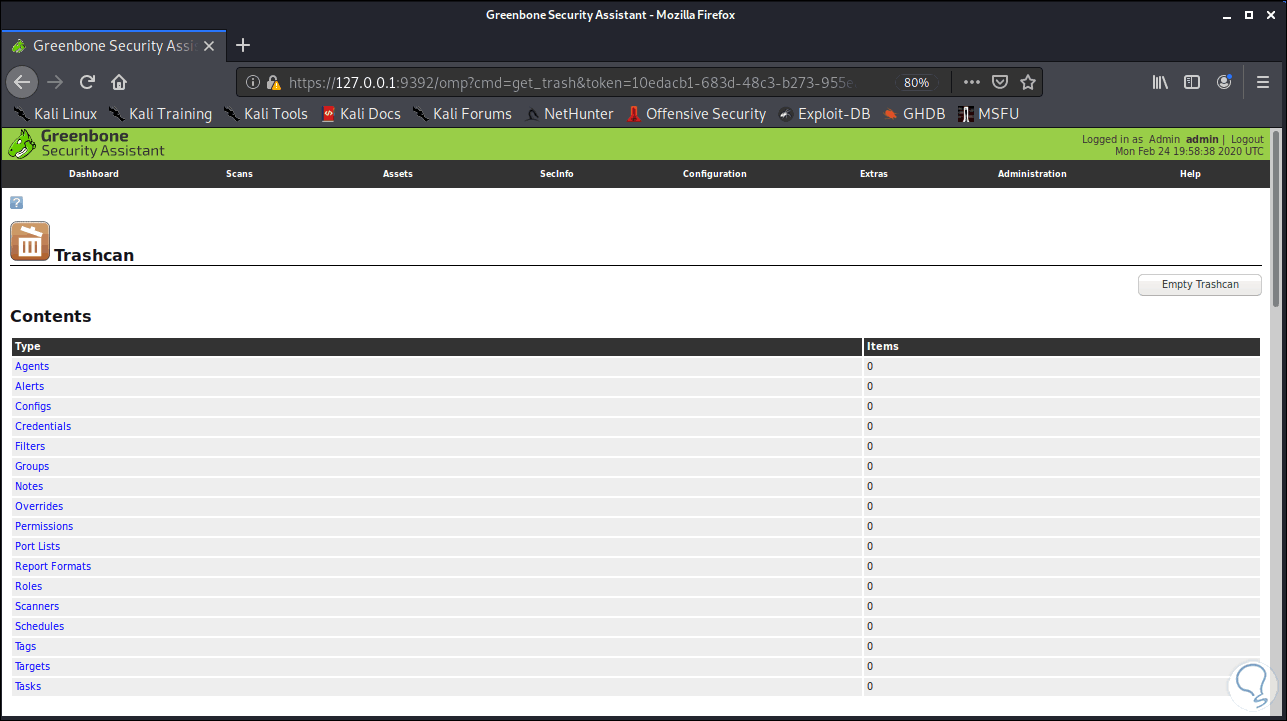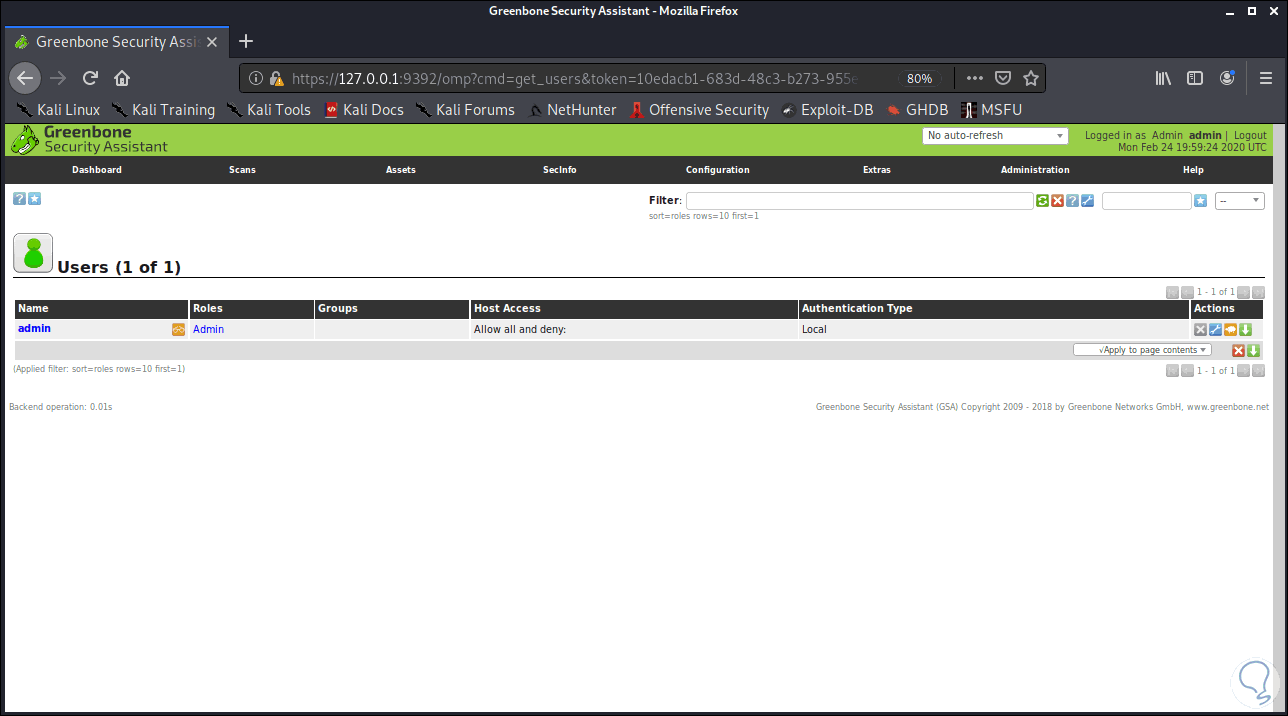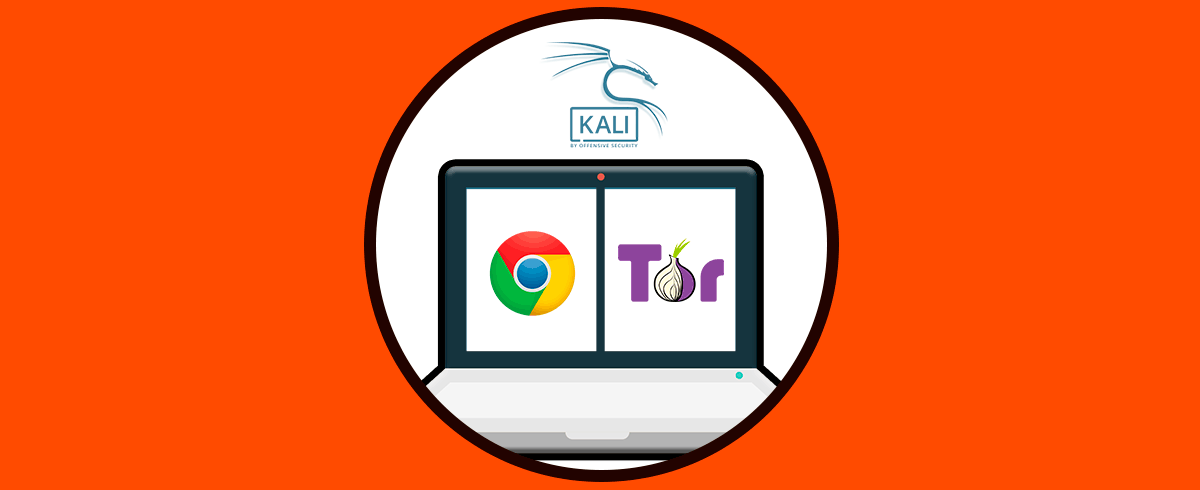Analizar de forma detallada las vulnerabilidades debe ser una clave en cualquier proceso que se lleva a cabo en todo tipo de organización porque de cierto modo todos tenemos archivos y elementos que pueden sufrir algún tipo de ataques. Muchos son archivos personales y otros de tipo corporativo pero cada uno con nivel de privacidad y es por ello que será clave contar no solo con políticas de seguridad sino también con utilidades que ayuden a mejorar la seguridad en cualquier ambiente. Aquí entra en juego OpenVAS del cual te hablará Solvetic con todo detalle.
- Análisis de pruebas no autenticadas y de pruebas autenticadas.
- Análisis de protocolos industriales y de Internet de alto y bajo nivel.
- Capacidad de realizar un ajuste de rendimiento para escaneos a gran escala.
- Integración de un lenguaje de programación interno gracias al cual será posible implementar muchas más pruebas de vulnerabilidad en el entorno.
OpenVAS ha sido probado con más de 50,000 pruebas de vulnerabilidad lo cual nos da garantía de sus capacidades y alcance.
- GSA (Greenbone Security Assistant) el cual es la interfaz web de GVM
- GVM-Tools las cuales permiten el procesamiento por lotes o scripting a través de GMP
- El escáner de OpenVAS en sí
Ahora veremos cómo instalar OpenVAS en Kali Linux 2020 y así añadir más seguridad a las acciones diarias en el sistema.
Cómo instalar OpenVAS en Kali Linux 2020
El primer paso a dar será actualizar los paquetes del sistema, para ello ejecutaremos lo siguiente:
sudo apt-get update
Luego de esto validamos nuevas actualizaciones de la distribución general. Para esto ejecutamos la siguiente línea:
sudo apt-get dist-upgrade
Una vez dispongamos de la edición más actual procedemos a instalar OpenVAS con el siguiente comando:
sudo apt-get install openvas
Ingresamos la letra “S” para confirmar la descarga y se dará paso al proceso de instalación de OpenVAS en Kali Linux 2020:
Cuando esta llegue a su final veremos lo siguiente:
Cuando OpenVAS haya sido instalado en el sistema, vamos a configurar OpenVAS, para ello ejecutamos lo siguiente:
sudo openvas-setup
Esto descargará todos los procesos necesarios para el correcto funcionamiento de OpenVAS:
Cuando este proceso finalice veremos lo siguiente donde se genera de forma aleatoria una contraseña para el usuario creado:
Recomendamos copiar esta contraseña y alojarla en un lugar que no olvidemos porque más adelante puede ser necesaria. Como punto adicional podemos observar la dirección IP con la cual se puede acceder a la interfaz gráfica de OpenVAS.
A continuación iniciamos OpenVAS ejecutando lo siguiente en la terminal:
sudo openvas-start
Allí accedemos al navegador web e ingresamos la dirección:
https://127.0.0.1:9392
Damos clic en el botón “Advanced” y luego damos clic en el botón “Accept the Risk and Continue”:
Esto se debe a políticas de seguridad del navegador, al dar clic allí accedemos a la ventana de inicio de sesión de OpenVAS la cual lleva el usuario “admin” y la contraseña que fue generada durante la instalación:
Damos clic en “Login” y accedemos a la consola de OpenVAS:
Desde el menú de Kali Linux podemos administrar OpenVAS en la sección “Análisis de Vulnerabilidades”:
Podemos ver que OpenVAS nos despliega algunos menús de uso, estos son:
Con OpenVAS es posible tener a mano un completo portafolio de opciones para incrementar la seguridad en un sistema y validar su nivel de riesgo en la red.